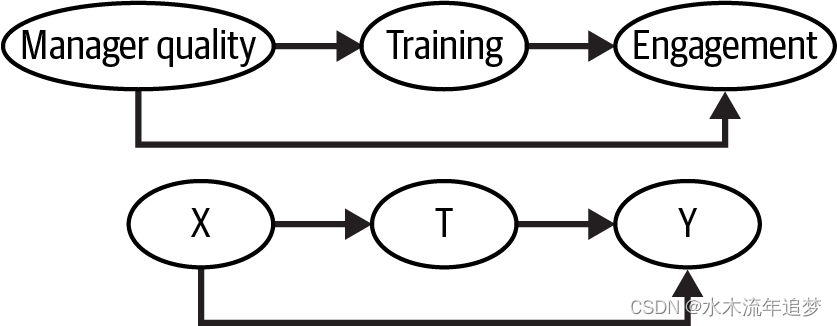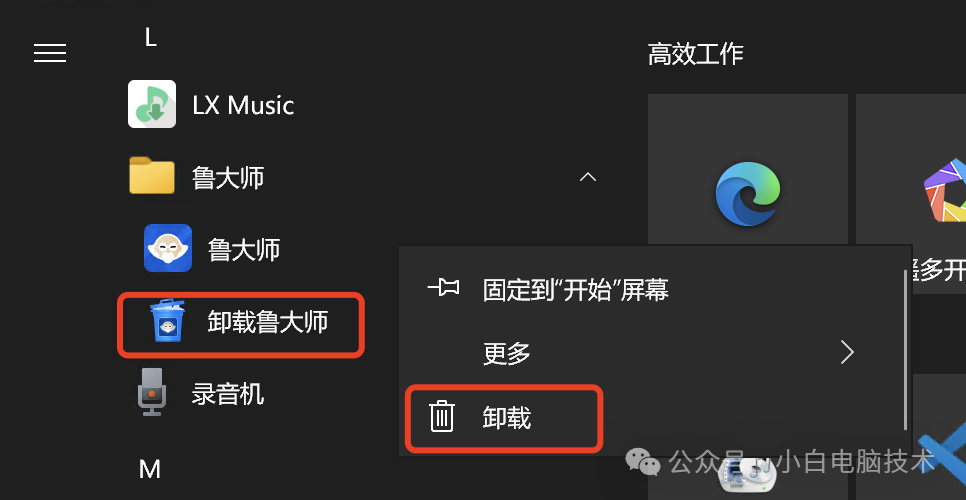数据库就是储存和管理数据的仓库,对数据进行增删改查操作,其本质是一个软件。
首先数据有两种,一种是关系型数据库,另一种是非关系型数据库。
- 关系型数据库是以表的形式来存储数据,表和表之间可以有很多复杂的关系,比如:MySQL、Oracle、SQL Server等;
- 非关系型数据库是以数据集的形式存储数据,大量数据集中存储在一起,比如:MongDB、Redis、Mencached等
MySQL就是一种开源的关系型数库,也是最受欢迎的数据库之一,今天对MySQL数据的基础知识做了整理,方便自己查看,也欢迎正在学习MySQL数据库的同学参考,谢谢。
目录
1、下载安装
1.1 MySQL 版本选择
1.2 下载页面
1.3 下载前注册
1.4下载成功:
1.5 安装mysql
2.启动
2.1数据库启动
2.2配置环境变量
3.连接数据库
3.1 命令行连接
1、下载安装
1.1 MySQL 版本选择
下载步骤下图已经标注,版本根据自己的需要选择。
- 浏览器输入mysql的官网地址:www.mysql.com 也可直接点击 MySQL
- 网站 footer找到2 ,也可直接点这里 MySQL :: Download MySQL Community Server

版本选择,我这里选择了8.0.39版本,然后点图中所示2 去网下载页面

1.2 下载页面
确认自己的系统是windows就直接点击图中2位置下载

1.3 下载前注册
没有注册的要先注册一下。

创建账户成功,可以正常使用了

经过一系列验证终于可以下载了

1.4下载成功:

1.5 安装mysql











2.启动
2.1数据库启动
搜索栏搜索服务,出现如下界面,然后找到名称为 MySQL80 可以看到状态显示正在运行,如果没有启动就鼠标右键选择启动。

2.2配置环境变量
先找到找到mysql安装文件的下的bin文件夹 C:\Program Files\MySQL\MySQL Server 8.0\bin
然后把这个路径添加到path中,最后保存环境变量就配置好了。

3.连接数据库
- 命令行连接
- 可视化工具 navicat(GUI工具) 连接
3.1 命令行连接
打开命令行工具 输入 mysql -h127.0.0.1 -P3306 -uroot -pzx123 依次是地址 端口号 用户名 密码
mysql -h127.0.0.1 -P3306 -uroot -pzx123
另一种命令行连接方式,这种不会暴露密码 这里quit 是退出连接,也可以简写\q
3.2 可视化工具 navicat 连接
navicat 地址:


安装非常简单直接下一步,安装好了 ,点开连接然后选择数据库类型,这里选择的是mysql

弹出连接信息窗口 输入名称和密码,其他默认不用改,然后点击确认

可以看到这里我们就连接成功了,显示出系统相关数据表了。

有问题评论区留言,谢谢。
更多数据库基础知识请参考:MySQL数据库入门基础知识 【1】